ビデオはまだまだ多くの利点があるかもしれません画像ですが、ビデオで実行できないことの1つは、特定の時点にのみ焦点を当てることです。ほとんどの動画では多くのことが行われていますが、強調したい特定の部分がある場合は、それを他の人に指摘する必要があります。これはアプリが好きな場所です ギビット iPhone用はあなたを助けることができます。 Givitをビデオエディターと呼ぶこともできますが、それほど多くの豪華なオプションは付いていません。アプリの全体的な目的は、ビデオ内の特定の瞬間、または期間を選択し、それに劇的な視覚効果と音楽を適用できるようにすることです。 Givitの最も優れている点は、既存のビデオを編集することに加えて、撮影中にビデオを強調表示するために使用できることです。

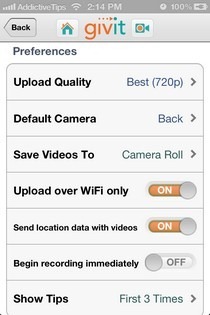
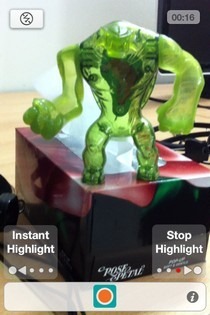
GivitへのサインアップはFacebook経由で行うことができます。メールIDを使用します。新しいアカウントを作成すると、Givitホームページに移動します。ただし、始める前に、必要に応じてアプリの設定を変更することをお勧めします。の 環境設定 メニューを使用して、ビデオの品質、ビデオの保存場所などを選択できます。同じメニューから、ソーシャルネットワークアカウントをアプリにリンクできます。
をタップする 今すぐ録音 メイン画面のボタンをクリックすると、アプリ独自のビデオレコーダーが起動します。 ハイライトを作成 既存の動画用です。ビデオレコーダーにはあまり多くの追加機能はありません。純正カメラとの唯一の違いは、 インスタントハイライト そして ハイライトを開始 ボタン。 インスタントハイライトを使用すると、現在のフレームをハイライトとしてマークできます。右側にあるボタンを使用すると、間隔をハイライトして、それぞれスナップとクリップを作成できます。スナップとクリップを個別にスタイル設定し、最後にまとめてステッチできます。
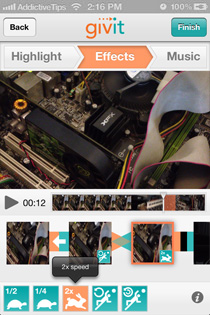
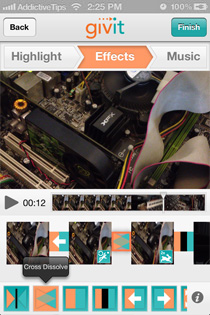
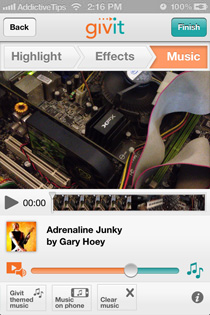
Givitを使用してビデオを撮影するか、ロードするかiPhoneのカメラロールから、編集オプションは同じです。編集の最初のステップは、ハイライトを定義することです(録音中に定義しなかった場合)。それが完了したら、次のステップは、強調表示された個々のクリップとスナップにエフェクトを追加することです。 Givitには、4つの視覚効果と10の遷移効果があります。ビデオプレビューの下からクリップを選択し、画面の下部から視覚効果を選択します。これらのエフェクトを使用すると、ハイライトされたクリップの速度を下げたり、速度を上げたり、1〜2回再生したりできます。 2つのクリップ間をタップすると、トランジションエフェクトを選択できます。
前述したように、このアプリでは音楽を追加できます端末の音楽ライブラリから編集中の動画まで。適切なトラックがない場合は、Givitが提供するトラックの1つをダウンロードして適用します。アプリでは、ビデオの元のサウンドと追加された音楽の音量レベルの比率を調整できます。完了すると、Givitはビデオをカメラロールに保存する、ソーシャルメディアで共有する、またはアプリの独自のクラウドにアップロードするオプションを提供します。 Givitはすべてのユーザーに5GBの無料クラウドストレージを提供し、さらにプレミアムパッケージで利用できます。動画の編集があまり好きではない場合でも、無料のクラウドストレージのおかげで、Givitはまだ役に立ちます。
アプリのダウンロードページのバグ警告にもかかわらず、テストの実行中、すべてが問題なく動作するように見えました。このアプリはiPhoneおよびiPod touch用に最適化されており、iTunes App Storeから無料で入手できます。
iOS用Givitをダウンロード













コメント